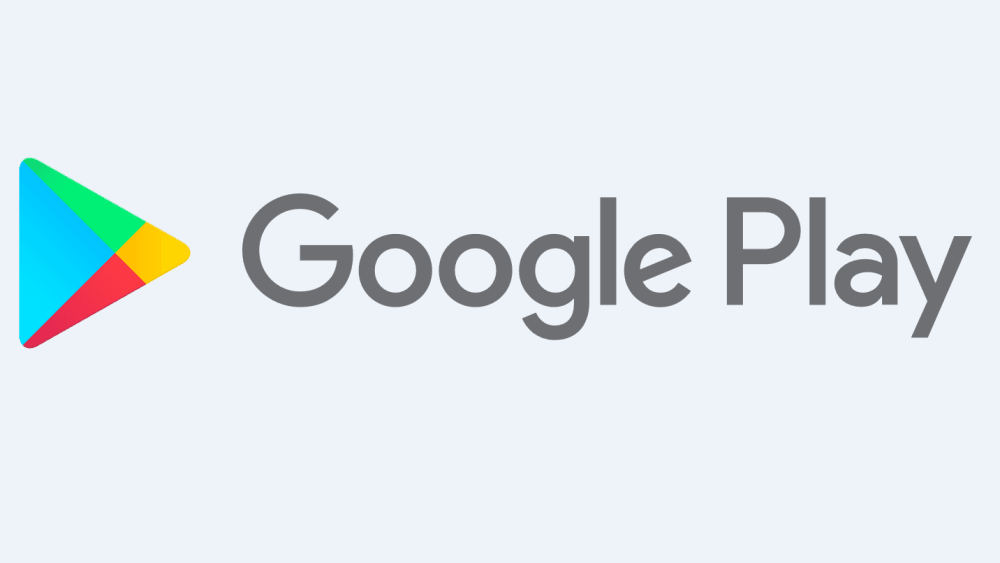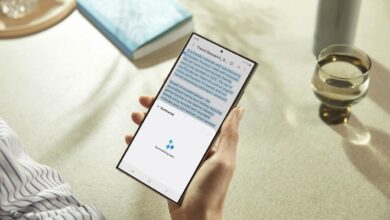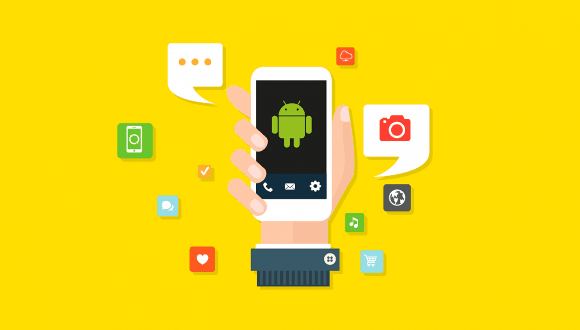Android tablet yada telefonlarda sıklıkla karşılaşılabilen “Uygulama Çalışmayı Durdurdu” hatası neden olur ve nasıl düzeltilir bu yazımızda ele alacağız.
“Uygulama Çalışmayı Durdurdu” hatası indirilen uygulamadan yada telefonn donanımsal sıkıntısından kaynaklanmış olabilir Şimdi bir kaç yöntemle bu hatadan nasıl kurtulabileceğimize bakalım.
“Uygulama Çalışmayı Durdurdu” Hatası Nasıl Çözülür?
“Uygulama Çalışmayı Durdurdu” hatasının çözümü için aşağıdaki çözüm yöntemlerini sırasıyla deneyin.
Android tablet yada telefonlarda sıklıkla karşılaşılabilen “Uygulama Çalışmayı Durdurdu” hatası neden olur ve nasıl düzeltilir bu yazımızda ele alacağız.
[ilgiliMakale icerik_id=”3493″]
“Uygulama Çalışmayı Durdurdu” hatası indirilen uygulamadan yada telefonn donanımsal sıkıntısından kaynaklanmış olabilir Şimdi bir kaç yöntemle bu hatadan nasıl kurtulabileceğimize bakalım.
“Uygulama Çalışmayı Durdurdu” Hatası Nasıl Çözülür?
“Uygulama Çalışmayı Durdurdu” hatasının çözümü için aşağıdaki çözüm yöntemlerini sırasıyla deneyin.
Uygulama verilerini temizleyin
- Ayarlar’a giderek açılan ekranda Uygulamalar bölümünü açın.
- Uygulama listesi arasından sorun çıkaran uygulamayı seçin ve gelen ekrandan Depolama seçeneğine tıklayın..
- Son olarak Verileri temizle ve Ön belleği temizle seçeneklerine tıklıyoruz.
SD Kartınızı kontrol edin
Sorun çıkaran uygulama eğer SD kart üzerinde yüklüyse SD kartı kontrol etmelisiniz.
Öncelikle sorun çıkaran uygulamanın hangi konumda olduğunu öğrenin. Eğer SD kartta ise önce SD kartı çıkarın. Uygulamayı açmayı deneyin.
Çalışırsa SD kart bozuk demektir.
Uygulamayı tekrar yükleyin
- Google Play Store’u açın.
- Soldaki menüden Uygulamalar ve oyunlar seçeneğine girin.
- Bozuk uygulamayı bulup kaldırın ve tekrar yükleyin.
Cihazı yeniden başlatın
Eğer daha önce telefonu bir gün ve hatta daha fazla sürelerde açık bıraktıysanız bu sorunları yaşamış olabilirsiniz; Şebekelerin gitmesi, bildirimlerin gelmemesi. Telefonu uzun süre açık tutmak uygulama veya telefonunuzda anlık yazılımsal problemlerin de meydana gelmesine neden olabilir. Eğer diğer yöntemleri denedikten sonra bir sonuç alamazsanız bir de telefonu kapatıp yeniden açmayı deneyin.
Cihazı sıfırlayın
Eğer bu yöntemler sorunu gidermediyse cihazı Fabrika ayarlarına döndürmelisiniz.
Eğer bu işlemi yaparsanız telefon hafızasına kayıtlı fotoğraflar, rehber ve diğer bilgiler silinecektir.
- Ayarlar’a girerek sırasıyla Sistem > Gelişmiş > Sıfırlama Seçenekleri’ne dokunun,
- Tüm verileri sil seçeneğini seçin ve ardından Telefonu sıfırla seçeneğine dokunun,
- Depolama alanındaki tüm verileri silmek için Her şeyi sil seçeneğine dokunun,
- Sıfırlama işlemi tamamlandıktan sonra telefon yeniden başlayacak.
Eğer tüm bu adımlara rağmen hâlâ sorun yaşıyorsanız artık telefonu teknik servise göndermenin zamanı gelmiş demektir.